Kazalo
Excelova tabela nam pomaga pri enostavni predstavitvi naših podatkov. Včasih moramo Povezovalne tabele na spletnem mestu Excel To lahko storimo v istem delovnem listu in iz različnih delovnih listov. Povezovanje tabel v Excelu vedno prihrani čas in olajša izračune. V tem članku bomo izvedeli, kako povezati tabele v Excelu.
Prenesi knjigo za prakso
Prenesite vadbeno knjigo.
Povezovanje tabel.xlsxZakaj povezovanje tabel?
Včasih moramo poznati del informacij iz katerega koli velikega nabora podatkov. Povezovanje tabel vam omogoča hitro vzdrževanje velikega nabora podatkov. Pomaga nam tudi pri enostavnem upravljanju vseh povezav in sestavljanju grafov. Najpomembneje je, da je organiziranje naborov podatkov lažje.
3 hitri načini povezovanja tabel v Excelu
1. Povezovanje tabel z uporabo vrtilnih tabel v Excelu
Tabele bomo povezali z uporabo vrtilne tabele V našem naboru podatkov bomo uporabili dve različni tabeli iz dveh različnih listov. List1 vsebuje Prodajna tabela. Ta tabela ima 3 stolpci. Ti so; Prodajalec , Ime izdelka & Regija .
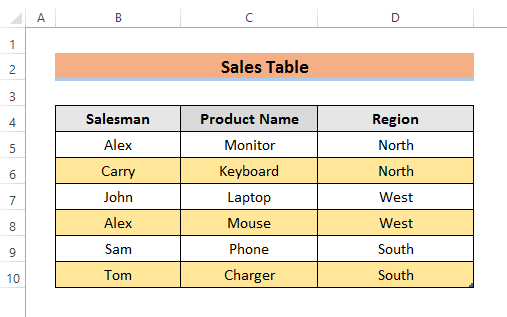
List2 vsebuje Tabela ID naročila Ta tabela ima 4 stolpci. Ti so; ID naročila , Ime izdelka , Mesec & Prodaja .
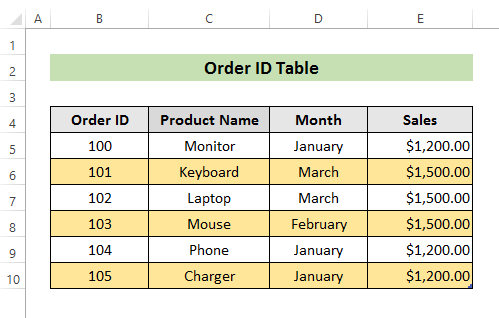
Če želite izvedeti več o tej metodi, sledite spodnjim korakom.
KORAKI:
- Najprej moramo naš nabor podatkov pretvoriti v tabelo. To storite tako, da izberete obseg celic v naboru podatkov. Mi smo izbrali celice iz B4 na . D10.
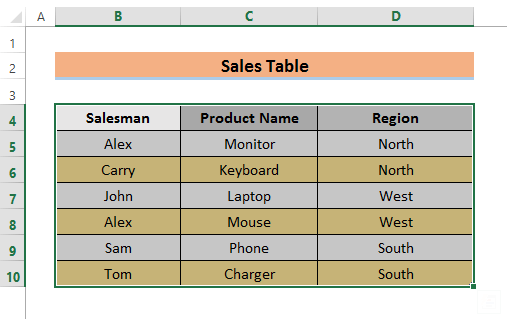
- Drugič, pojdite v INSERT in izberite zavihek Tabela .
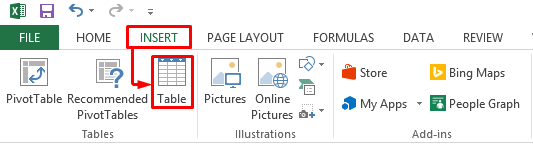
- Tretjič, a Ustvari tabelo Pojavi se okno. Prepričajte se, da je Moja tabela ima glave ' je izbrana.
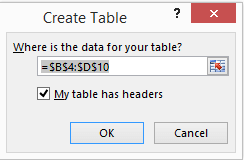
- Klik na V REDU bo vaš nabor podatkov pretvoril v tabelo, kot je prikazano spodaj.
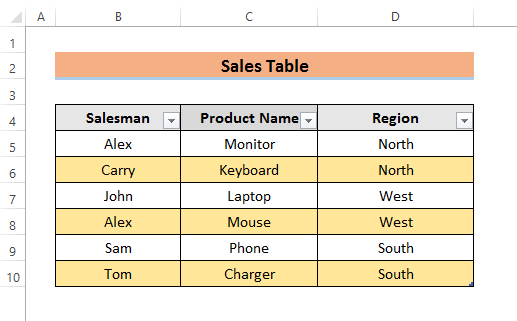
- Po zgornjem postopku ustvarite Tabela ID naročila .
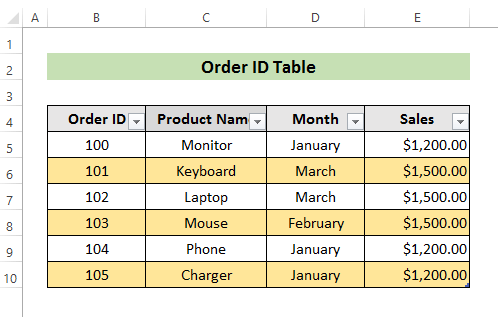
- Pojdite na OBLIKOVANJE in spremenite imena tabel. Spremenili smo Tabela1 na . Prodaja in . Tabela2 na . Naročilo .

- Nato pojdite v INSERT in izberite zavihek Pivotna tabela .
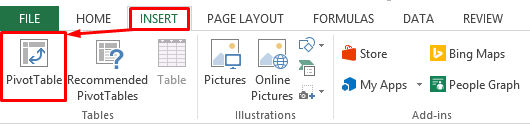
- Nato, Ustvarjanje preglednice PivotTable pojavi se okno. Izberite 'Nov delovni list' in . 'Dodajte te podatke v podatkovni model' To storite za obe tabeli.
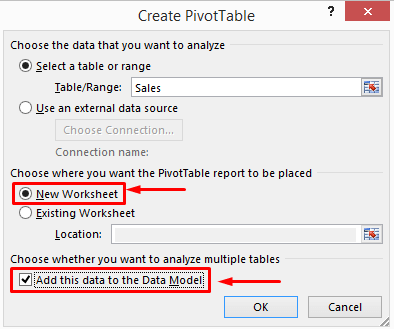
- Polja preglednice PivotTable odprlo se bo okno. V tem oknu izberite stolpce, ki jih želite povezati. In nato izberite Ustvarite spletno stran .
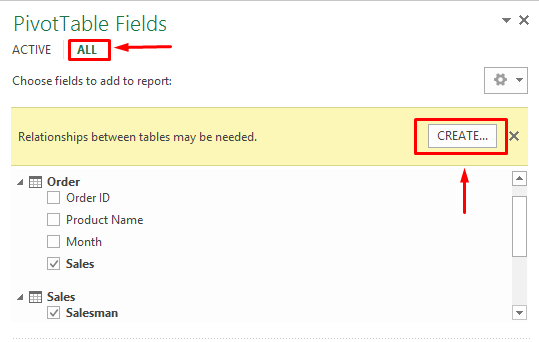
- Tu je Ustvarjanje razmerja Odprlo se bo okno. Izberite tabele in stolpce, ki jih želite uporabiti za svoje razmerje.
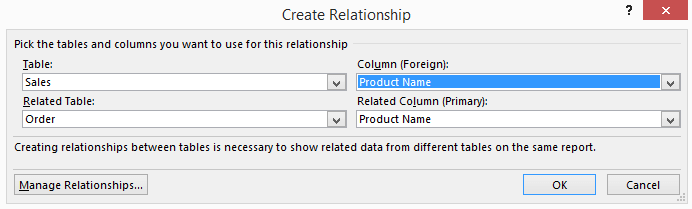
- Nazadnje pritisnite V REDU in prikazala se bo povezana tabela.
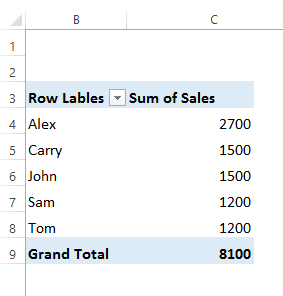
Preberite več: Kako povezati več celic iz drugega delovnega lista v Excelu (5 preprostih načinov)
Podobna branja:
- Kako povezati celice v programu Excel (7 načinov)
- Kako povezati dve celici v Excelu (6 metod)
2. Uporaba funkcije Power Pivot za povezovanje tabel
Excel je zmogljivo orodje za analizo podatkov. Power Pivot funkcija programa Excel nam omogoča enostavno povezovanje tabel.
Če želite izvedeti vse o tej metodi, upoštevajte spodnje korake.
KORAKI:
- Če želite uporabiti to metodo, morate aktivirati Power Pivot To storite tako, da odprete DATOTEKA in izberite zavihek Možnosti .
- Nato Možnosti programa Excel Pojavilo se bo okno. Pojdite v Dodatki in izberite Dodatki COM Nato izberite Go .
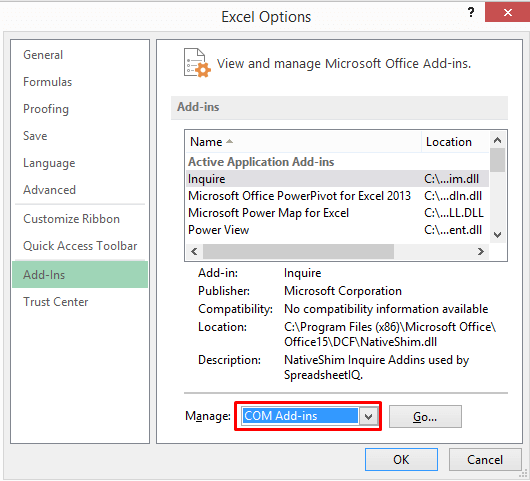
- Po izbiri Pojdi, a COM Dodaj - Ins se bo odprla. Izberite "Microsoft Office PowerPivot za Excel 2013 od tam kliknite V REDU .
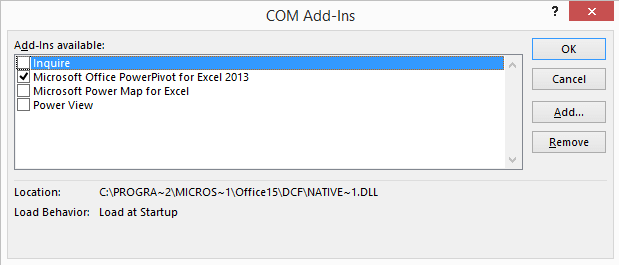
- Zdaj izberite območje podatkov iz tabele.
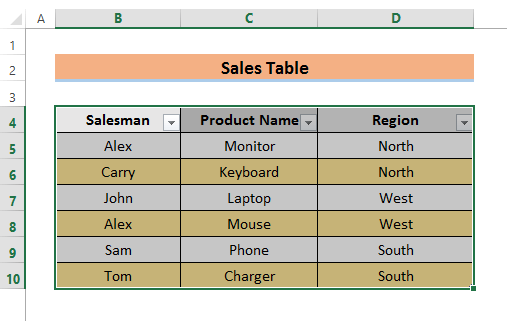
- Nato pojdite v POWERPIVOT trak in izberite Dodaj v podatkovni model .

- Naslednji, PowerPivot za Excel Prikaže se okno. Zgornje korake opravite za Tabela za naročila.
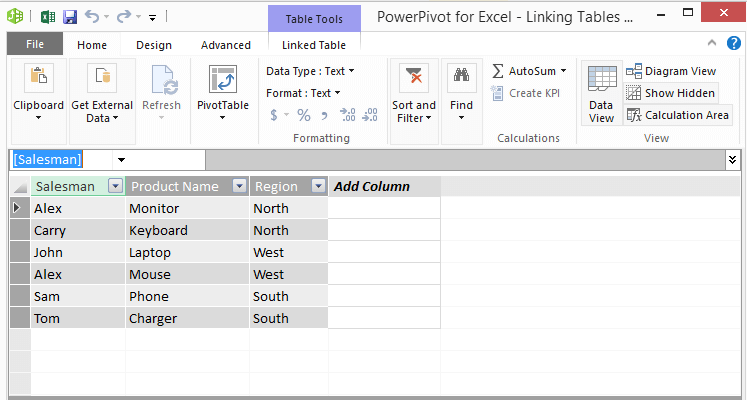
- Nato pojdite v Oblikovanje in izberite Ustvarjanje razmerja .
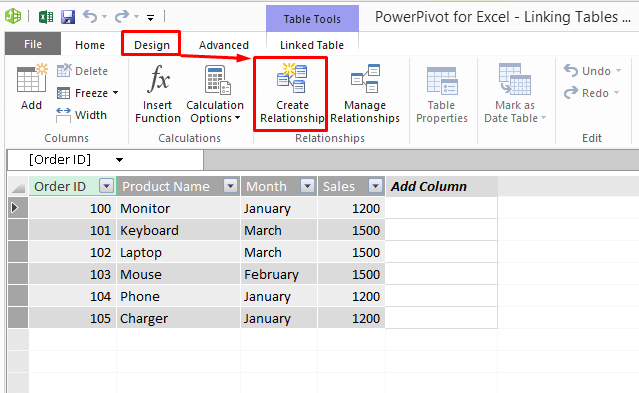
- Izberite Tabela in . Povezana preglednica iskanja za izdelavo povezane tabele. Za ustvarjanje povezave boste morali uporabiti isti stolpec v obeh tabelah.
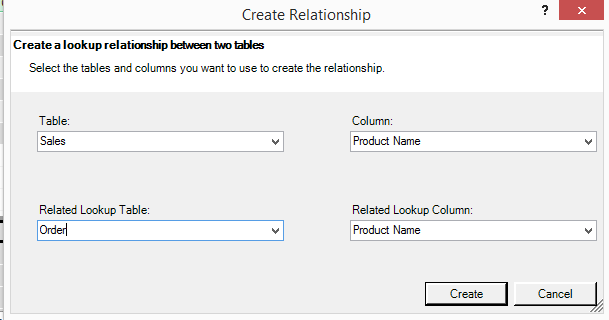
- Zdaj pojdite v Domov in izberite Pivotna tabela .
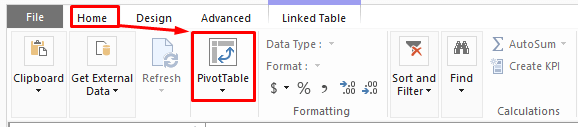
- Ustvarjanje preglednice PivotTable Izberite, kje želite ustvariti vrtilno tabelo. Nov delovni list za ta namen. Izberete lahko tudi Obstoječi delovni list.
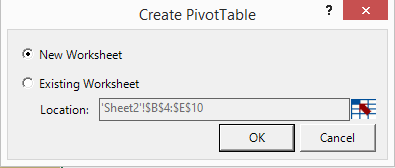
- Na koncu kliknite V REDU in prikazana bo nova tabela.
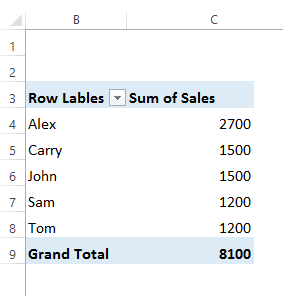
Preberite več: Kako povezati celice v istem delovnem listu programa Excel (4 hitri načini)
3. Ročno povežite več tabel
Tabele lahko povežemo tudi ročno. To je zelo učinkovito, kadar delamo z majhnim naborom podatkov. Za to metodo bomo uporabili prejšnje tabele. Prodaja stolpec ID naročila tabela bo dodana v Prodaja miza.
Bodite pozorni na korake za več informacij.
KORAKI:
- Na začetku dodajte Prodaja stolpec poleg Regija Ta novi stolpec bo samodejno dodan v obstoječo tabelo.
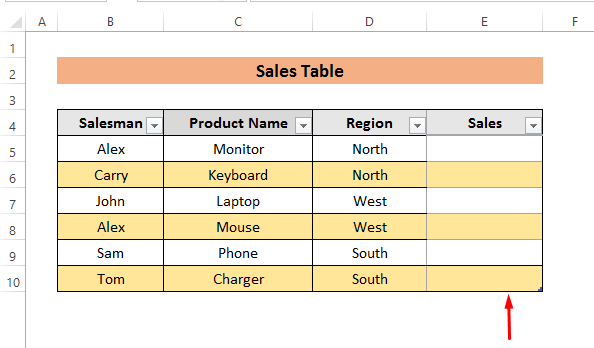
- Nato vnesite formulo.
=list2!E5 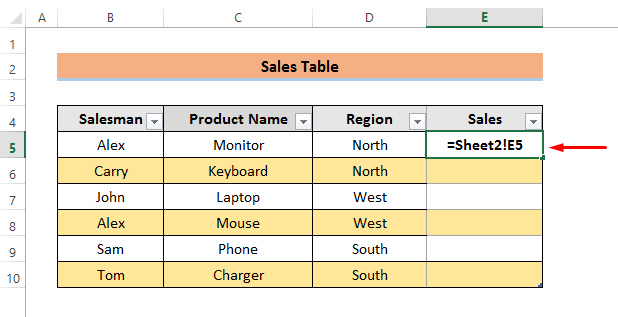
V tem primeru bo ta formula povezala E5 celice iz ID naročila mizo v našo Prodaja miza.
- Nazadnje pritisnite Vnesite in celoten stolpec bo povezan v tabeli.
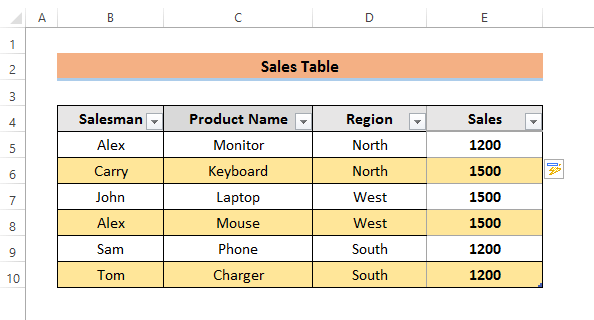
Stvari, ki si jih je treba zapomniti
Če želimo povezati tabele z metodo vrtilne tabele, moramo imeti v vseh tabelah skupni stolpec. V nasprotnem primeru ne moremo ustvariti povezav. PowerPivot funkcija je na voljo v Excel 2013 Če uporabljate starejše različice, lahko poskusite z ročno metodo.
Zaključek
Tukaj sem obravnaval 3 hitre metode za enostavno povezovanje tabel v programu Excel. Te metode vam bodo pomagale tudi pri spoznavanju Pivotna tabela in njegove različne funkcije. Upam, da vam bo ta članek pomagal pri povezovanju tabel v Excel . Nazadnje, če imate kakršna koli vprašanja ali predloge, jih lahko komentirate spodaj.

